Πώς να αφαιρέσετε το υδατογράφημα από το γράφημα προέλευσης αποτελεσματικά στο γράφημα
Ίσως χρειαστεί να χρησιμοποιήσετε το Γράφημα προέλευσης για να δημιουργήσετε ένα πρότυπο για μαθηματικά ή επιστημονικά δεδομένα που είναι πολύ περίπλοκο για να το εκφράσετε με λέξεις. Αυτό το λογισμικό έχει ήδη βοηθήσει φοιτητές, ερευνητές, καθηγητές, επαγγελματίες και άλλους που πρέπει να φτιάξουν ένα δικό τους γράφημα. Με το σύνολο προτύπων από τα οποία μπορείτε να επιλέξετε, μπορείτε να δημιουργήσετε ένα ελκυστικό γράφημα που θα μπορούσε να τραβήξει την προσοχή των θεατών. Το πρόβλημα που ενδέχεται να αντιμετωπίσετε εάν χρησιμοποιήσετε τη δωρεάν έκδοσή του είναι ότι προσθέτει ένα υδατογράφημα κειμένου στην τελική έξοδο. Δυσκολεύεστε να χειριστείτε το υδατογράφημα; Μην πεις τίποτε άλλο! Γιατί σε καλύψαμε. Εδώ, θα παρουσιάσουμε χρήσιμες συμβουλές για αφαιρώντας το υδατογράφημα από το Γράφημα προέλευσης και στη συνέχεια χρησιμοποιήστε το στην παρουσίασή σας στο Word ή το PowerPoint.
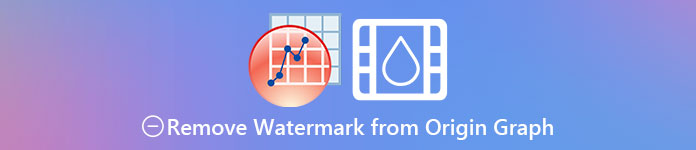
Μέρος 1. Πώς να αφαιρέσετε το υδατογράφημα από το Γράφημα προέλευσης με το Online Image Watermark Remover
FVC Free Remover Watermark Online είναι ένα κορυφαίο εργαλείο αφαίρεσης υδατογραφήματος κειμένου που μπορείτε να χρησιμοποιήσετε για να εξαλείψετε το υδατογράφημα του γραφήματος προέλευσης. Αυτό το εργαλείο είναι το πιο αποτελεσματικό για την αφαίρεση οποιουδήποτε αντικειμένου στις εικόνες σας για να φαίνονται ακόμα πιο επαγγελματικά μόλις αφαιρέσετε το υδατογράφημα. Με αυτό, μπορούμε να σας διαβεβαιώσουμε ότι είναι ένα ειδικό εργαλείο αφαίρεσης υδατογραφήματος που μπορείτε να χρησιμοποιήσετε και να βασιστείτε σε περιόδους αυτού του προβλήματος. Αναρωτιέστε αν αυτό το εργαλείο είναι εύκολο στη χρήση; Μην πεις τίποτε άλλο! Επειδή τα βήματα που προσθέτουμε παρακάτω είναι τα βήματα, μπορείτε να ακολουθήσετε για να απαλλαγείτε από το υδατογράφημα κειμένου στην εικόνα που προσθέτει το Γράφημα προέλευσης.
Βήμα 1. Μπορείτε να κάνετε κλικ σε αυτό Σύνδεσμος για να ανοίξετε το εργαλείο αφαίρεσης υδατογραφήματος εικόνας στο διαδίκτυο. θα ανοίξει απευθείας μια νέα καρτέλα όπου μπορείτε να έχετε πρόσβαση στο εργαλείο.
Βήμα 2. Τύπος Μεταφόρτωση εικόνας για να προσθέσετε τη φωτογραφία με υδατογράφημα εδώ, εντοπίστε το αρχείο φωτογραφίας στο φάκελο και κάντε κλικ Ανοιξε για να το ανεβάσετε με επιτυχία.
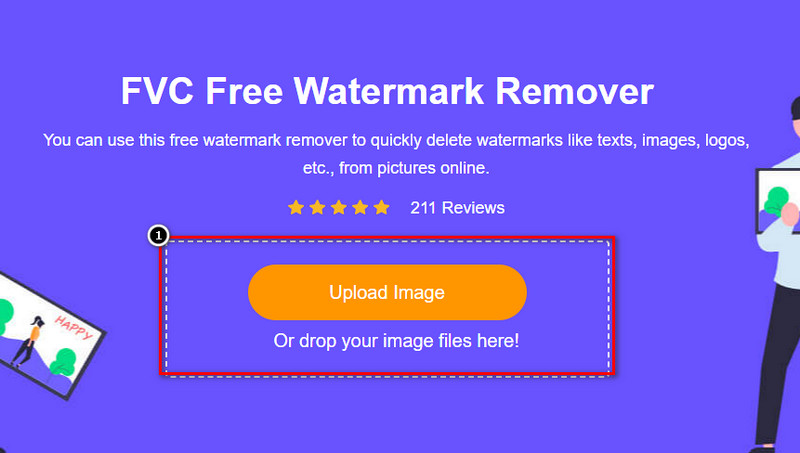
Βήμα 3. Μπορείτε να χρησιμοποιήσετε τρία εργαλεία για να επισημάνετε το υδατογράφημα. Αν και λειτουργούν διαφορετικά, η αποτελεσματικότητά τους είναι η ίδια. Επιλέξτε ένα εργαλείο και, στη συνέχεια, επισημάνετε την περιοχή της εικόνας που έχει ένα υδατογράφημα πάνω της.
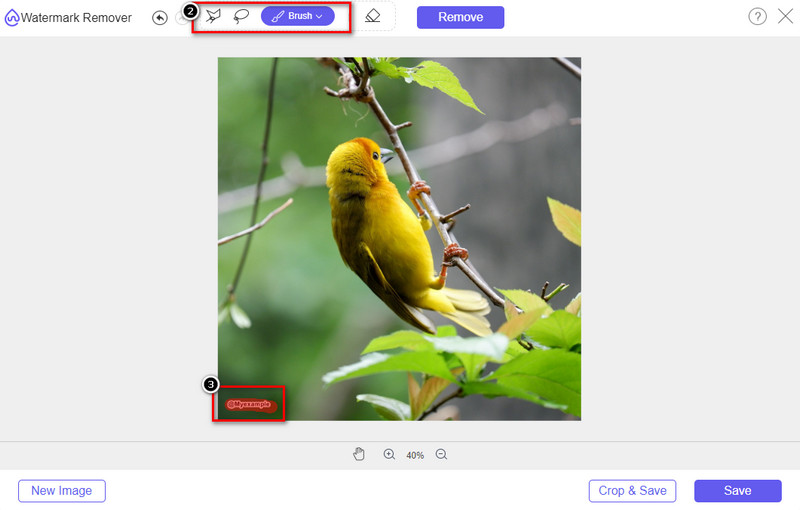
Βήμα 4. Βεβαιωθείτε ότι έχετε κάνει κλικ στο Αφαιρώ μετά την επισήμανση του υδατογραφήματος του εργαλείου. Αυτό το βήμα είναι απαραίτητο, ώστε όταν εξάγετε την εικόνα, να την έχετε χωρίς το υδατογράφημα.
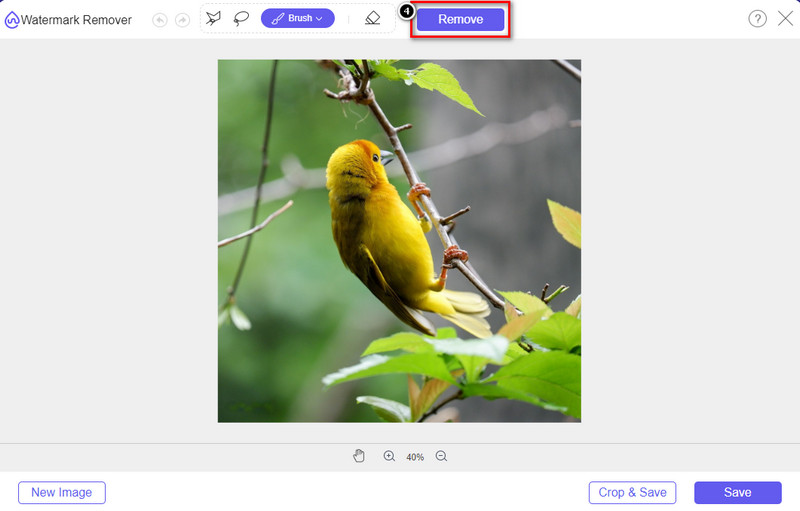
Βήμα 5. Για να ξεκινήσετε τη διαδικασία εξαγωγής, μπορείτε τώρα να κάνετε κλικ στο Σώσει κουμπί. Περιμένετε για τη διαδικασία και μπορείτε τώρα να δείτε την εικόνα χωρίς να είναι ορατό στην περιοχή το υδατογράφημα του γραφήματος προέλευσης.
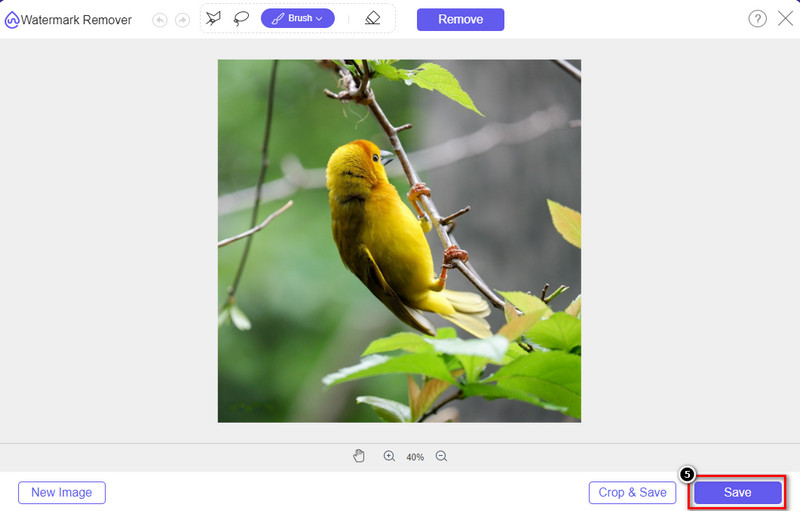
Πλεονεκτήματα
- Ένα δωρεάν εργαλείο αφαίρεσης υδατογραφήματος εικόνων που βασίζεται στον ιστό στο οποίο μπορείτε να έχετε πρόσβαση.
- Λειτουργεί αποτελεσματικά στην αφαίρεση του υδατογραφήματος με την υποστήριξη AI-Technology.
- Υποστηρίζει μια μεγάλη ποικιλία μορφών εικόνας που μπορεί να έχετε στην τοπική μονάδα δίσκου σας.
- Δεν προστίθεται υδατογράφημα στις εξαγόμενες εικόνες.
Μειονεκτήματα
- Απαιτείται σύνδεση στο διαδίκτυο για να λειτουργήσει.
- Η εστίασή του είναι στην αφαίρεση του υδατογραφήματος και τίποτα άλλο.
Μέρος 2. Πώς να αντιγράψετε γραφήματα από το Origin στο Word ή το PowerPoint χωρίς το υδατογράφημα
Σε αυτό το μέρος του άρθρου, θα σας δώσουμε τη διαδικασία που πρέπει να γνωρίζετε για να προσθέσετε το γράφημα που δημιουργήσατε στο Γράφημα προέλευσης χωρίς το υδατογράφημα. Ακολουθήστε το ανάλογα για να προσθέσετε το γράφημα που κάνετε με επιτυχία στο Microsoft Word και το PowerPoint χωρίς υδατογράφημα.
Θα χρειαστεί να ελευθερώσετε τουλάχιστον 1,9 GB λόγω του τεράστιου μεγέθους του αρχείου. Στο αρχείο 1,9 GB, μπορείτε να έχετε τη βοήθεια που χρειάζεστε, αλλά αν δεν θέλετε βοήθεια, μπορείτε να κάνετε λήψη της έκδοσης 652 MB μέσω .zip ή .exe.
Βήματα για το πώς να δημιουργήσετε ένα γράφημα για το γράφημα προέλευσης χωρίς το υδατογράφημα:
Βήμα 1. Αρχικά, κατεβάστε το Γράφημα προέλευσης στο λειτουργικό σας σύστημα μεταβαίνοντας στον επίσημο ιστότοπο του. Ανοίξτε το εργαλείο για να ξεκινήσετε τη δημιουργία του γραφήματος που θέλετε.
Βήμα 2. Μετά την εκκίνηση του λογισμικού, προσθέστε την αξία του πίνακα που χρειάζεστε. Μπορείτε να προσθέσετε περισσότερες μεταβλητές και αυτόν τον αριθμό γραφημάτων εδώ.
Πρόσθετος: Μπορείτε να κάνετε κλικ στο Οικόπεδο για να δείτε άλλα γραφήματα που μπορείτε να χρησιμοποιήσετε, όπως Basic 2D, Bar, Statistical και άλλα.
Βήμα 3. Κάντε κλικ στο Αρχείο και, στη συνέχεια, πατήστε Σώσει για να εξαγάγετε το γράφημα που δημιουργήσατε εδώ.
Βήμα 4. Μπορείτε να ακολουθήσετε τα βήματα που προσθέτουμε στο Μέρος 1 και να ακολουθήσετε τον οδηγό για την αφαίρεση του υδατογραφήματος από το Origin Graph με τη βοήθεια του FVC Free Watermark Remover Online.
Πώς να χρησιμοποιήσετε το γράφημα στο Word χωρίς υδατογράφημα:
Βήμα 1. Ανοίξτε την εφαρμογή Word στην επιφάνεια εργασίας σας και, στη συνέχεια, κάντε κλικ στην Κενή σελίδα. Εάν έχετε ήδη δημιουργήσει έγγραφα Word, ανοίξτε αυτό το Αρχείο.
Βήμα 2. μεταβείτε στο Εισάγετε ενότητα και μετά κάντε κλικ Εικόνες. Αναζητήστε το αρχείο γραφήματος στην τοπική μονάδα δίσκου, κάντε κλικ σε αυτό μία φορά και, στη συνέχεια, πατήστε Άνοιγμα για να το ανεβάσετε στο Word.
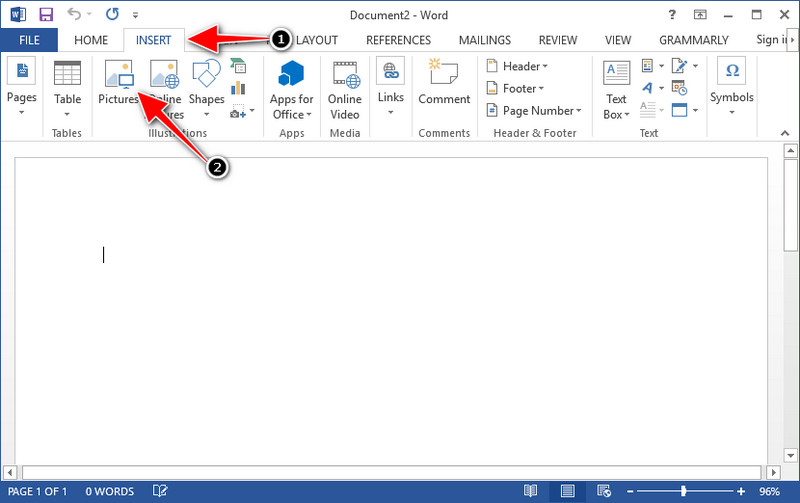
Βήμα 3. Θα φορτωθεί αυτόματα στα έγγραφα του Word που ανοίξατε ή δημιουργήσατε. μπορείτε τώρα να τοποθετήσετε το γράφημα κρατώντας το και σύροντάς το στο Word.
Πώς να χρησιμοποιήσετε το γράφημα στο Powerpoint χωρίς υδατογράφημα:
Βήμα 1. Εκκινήστε το PowerPoint στον υπολογιστή σας και κάντε κλικ στην Κενή παρουσίαση. Μπορείτε επίσης να δείτε την πρόσφατη παρουσίαση που δημιουργήσατε στην αριστερή πλευρά. Εάν υπάρχει το Αρχείο που χρειάζεστε για να προσθέσετε το γράφημα, κάντε κλικ σε αυτό για να ανοίξει.
Βήμα 2. Τύπος Εισάγετε και κάντε κλικ Εικόνα για να εισαγάγετε το γράφημα εικόνας που δημιουργήσατε στο Γράφημα προέλευσης.
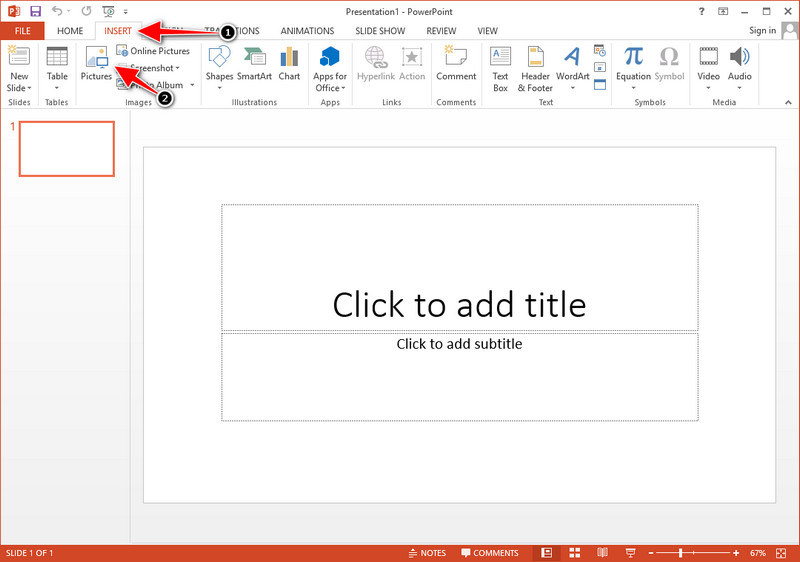
Βήμα 3. Προσαρμόστε την εικόνα του γραφήματος και τοποθετήστε τα στη διαφάνεια.
Περαιτέρω ανάγνωση:
Πώς να αφαιρέσετε το υδατογράφημα B612 από τις εικόνες σας
Πώς να αφαιρέσετε το υδατογράφημα του ρυθμιστικού WOW δωρεάν
Μέρος 3. Συχνές ερωτήσεις σχετικά με τον τρόπο κατάργησης του υδατογραφήματος από το γράφημα προέλευσης
Πόσο είναι το Origin Pro;
Για τους μεμονωμένους χρήστες, μπορείτε να λάβετε την έκδοση premium του Origin Graph για $435 εκκίνησης. Μπορείτε να επισκεφτείτε το επίσημο κατάστημά της στο Origin Lab.
Πού μπορώ να κατεβάσω επίσημα το Γράφημα Προέλευσης;
Επισκεφτείτε το Origin Lab για να κατεβάσετε το Γράφημα Προέλευσης. Προτού μπορέσετε να κατεβάσετε το λογισμικό στην επιφάνεια εργασίας σας, θα κάνει ερωτήσεις. Μετά από αυτό, θα υπάρχουν δύο επιλογές για λήψη του αρχείου, αν θέλετε να το κατεβάσετε με βοήθεια ή όχι, σε μορφή .exe ή zip.
Είναι το Excel και το Origin το ίδιο;
Το Excel και το Origin διαθέτουν ένα γραφικό περιβάλλον εργασίας που μοιάζει με υπολογιστικό φύλλο για την τακτοποίηση των δεδομένων, τον υπολογισμό και τον καθορισμό των ετικετών. Ωστόσο, το Excel εστιάζει στο να περιέχει πολλές στήλες και σειρές που μπορείτε να χρησιμοποιήσετε. Αλλά με το Origin, είναι για τη διάταξη χαρακτηριστικών που χρησιμοποιούν έναν τύπο στήλης αντί για έναν τύπο κελιού όπως αυτό που υποστηρίζει το Excel.
συμπέρασμα
Τώρα που μάθατε πώς να αφαιρείτε το υδατογράφημα από το Origin Graph, είναι καιρός να χρησιμοποιήσετε το γράφημα που δημιουργήσατε και να το παρουσιάσετε επαγγελματικά. Εάν ο σκοπός σας είναι να το χρησιμοποιήσετε στο Word ή στο Powerpoint, μπορείτε να διαβάσετε το Μέρος 2 για να μάθετε πώς να το κάνετε. Η αφαίρεση του υδατογραφήματος με αυτό το εργαλείο είναι μακράν η πιο επιθυμητή από οποιονδήποτε θέλει να αφαιρέσει το υδατογράφημα στις εικόνες. Το πρόβλημα λύνεται με αυτό το εργαλείο. Εάν αυτό το άρθρο σας βοήθησε, αφήστε ένα 5 αστέρια παρακάτω.



 Video Converter Ultimate
Video Converter Ultimate Εγγραφή οθόνης
Εγγραφή οθόνης



